Cinema 4D Tutorial: Objekt einschweißen mit Clothilde
In diesem Beitrag zeigen wir euch, wie ihr mit Maxon Cinema 4D R12, 3D Figuren und Objekte einschweißen könnt.
Dieses Tutorial von SvenSun wurde mit einer älteren Version von Cinema 4D erstellt. Dennoch ist es ein sehr hilfreiches Tutorial für Anfänger und alle die aus der Übung gekommen sind.

Erstellt einen Würfel, das genau auf dem Boden steht und bis knapp über euer Objekt reicht. Achtet darauf, dass er einen etwas größeren Umriss als die Grundplatte hat. Gebt jetzt diesem Würfel 20 Segmente für X und Z. Bei Y soll dieser 2 Segmente haben. Als nächstes wird dieser Würfel noch konvertiert (C-Taste).
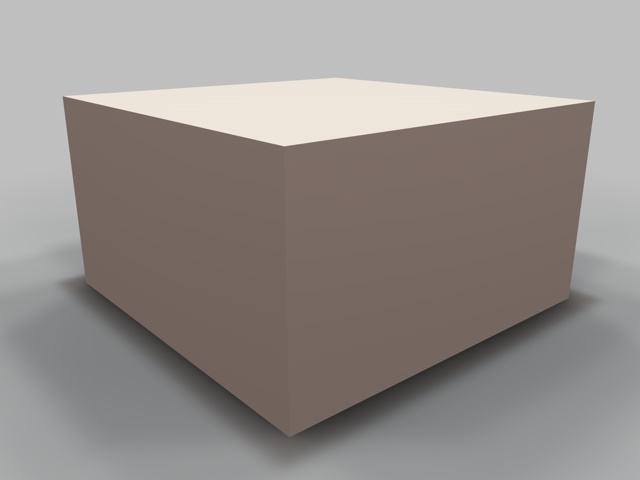
Jetzt müsst ihr die Punkte in der Mitte des Würfels (seitlich gesehen) auswählen und bis zum oberen Ende der Grundplatte “herunterziehen”. Achtet dabei darauf, dass “Nur sichtbare Elemente selektieren” deaktiviert ist, damit in der Seiten-Ansicht alle Punkte selektiert werden können.
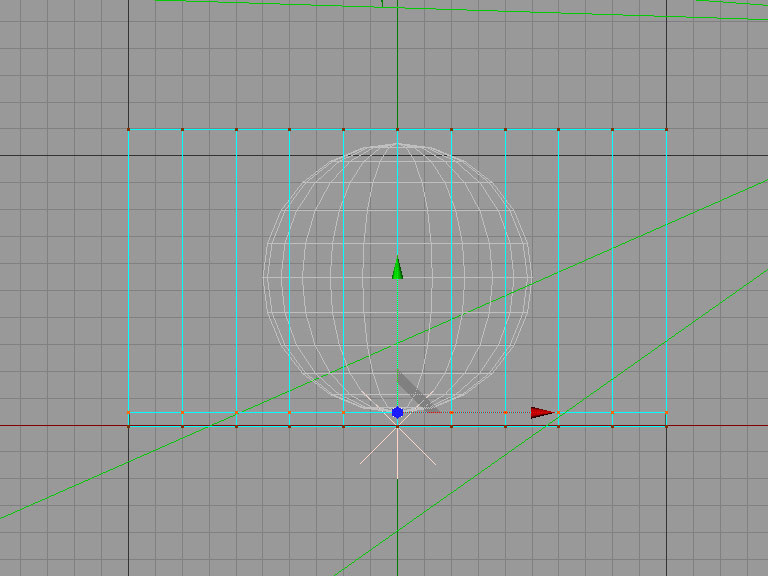
Nach einem Rechtsklick auf den Würfel im Objektmanager wählt ihr “Clothilde Tags -> Kleidung” und markiert alle Punkte, die an der Grundplatte anstoßen. Klickt dann bei “Punkte fixieren” auf “Setzen”.
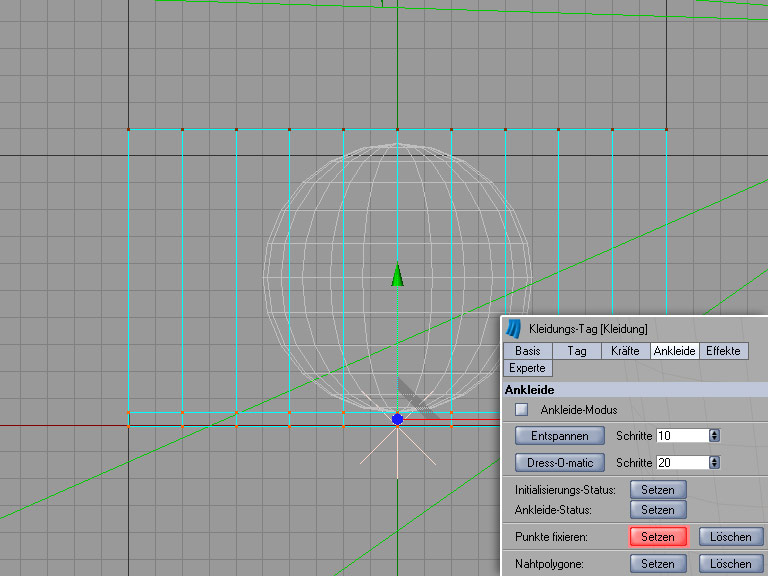
Wechselt jetzt in den Polygon-Modus und wählt alle Polygone des Würfels, die oberhalb der Grundplatte liegen und klickt bei “Nahtpolygone” auf “Setzen”.
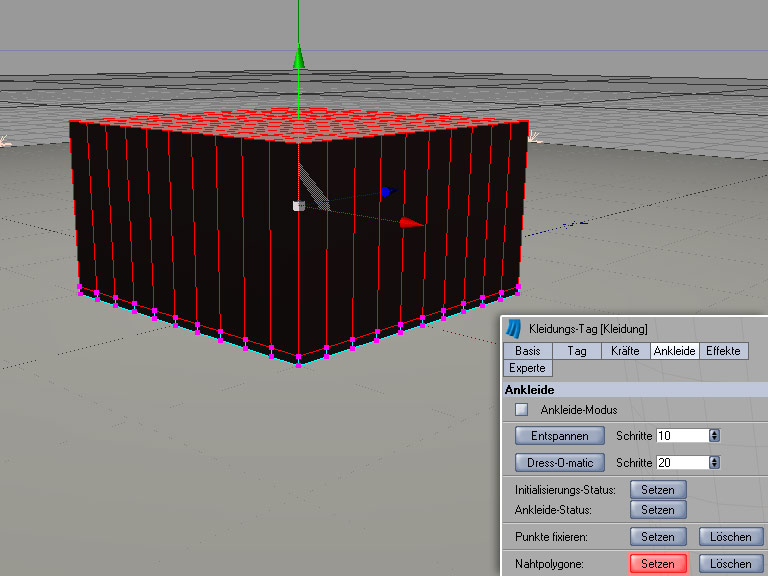
Macht einen Rechtsklick auf das Objekt, welches eingeschweißt werden soll, wählt “Clothilde Tags -> Kollision”. Dieses Objekt muss ebenfalls konvertiert sein, da sämtliche Clothilde- Tags wie alle Dynamic- Tags nur mit Polygonobjekten zusammenarbeiten!
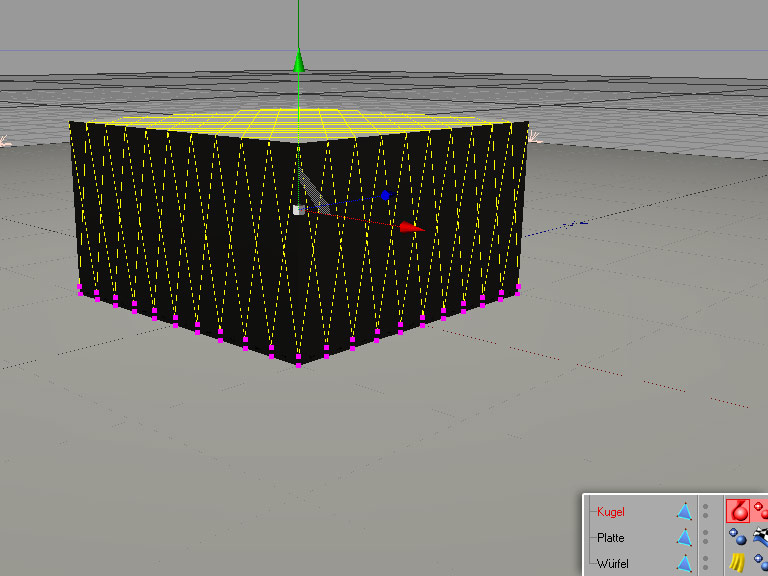
Nun klickt ihr wieder auf das Kleidungs-Tag des Würfels und gebt bei “Dress-O-matic” ‘5’ Schritte ein. Danach klickt ihr auf den Button “Dress-O-matic”.

So, jetzt haben wir eine Folie auf unserem Objekt, allerdings ist diese noch zu eckig und auch noch nicht transparent. Um die eckige Form abzurunden erstellt ihr ein C-Nurbs und schiebt den Würfel hinein wie bei einem Hypernurb. Das C-Nurbs findet ihr hier: “Plug-ins -> Clothilde -> CNurbs”. Am besten erhöht ihr anschließend noch die Unterteilung des CNurbs von ‘1’ auf ‘3’. Nun ist das ganze schon etwas “runder”: Es kann auch von Vorteil sein, dem C- Nurbs noch einmal ein Hyper- Nurbs überzuordnen, um es zusätzlich zu runden, beide schließen sich nicht aus.

Wir haben jetzt eine abgerundete Folie über unserem Objekt, aber wir wollen unser Objekt natürlich auch sehen können.
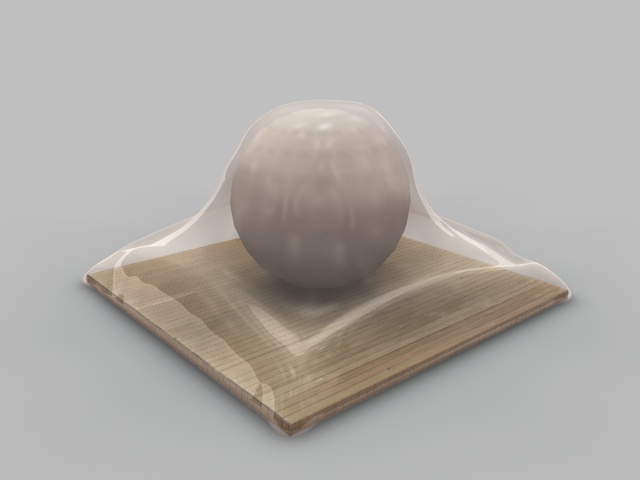
Manchmal wird die Folie nicht so, wie man es möchte, deshalb ist es immer gut, mit verschiedenen Werten beim Kleidungs-Tag des Würfels zu experimentieren.
Wenn man das nach einer Weile raus hat, kann man ganz nette Sachen machen, wie zum Beispiel ein eingeschweißtes Sofa…

Wir hoffen, dass ihr etwas mit diesem Tutorial anfangen konntet und wünschen euch viel Spaß beim ausprobieren.
Mehr Tutorials dieser Art gibt es auf www.der-webdesigner.net
Die Funktionen Clothilde und der Dress-O-Matic gab es ursprünglich nur im Modul “MOCCA”. Im neuen Cineam 4D Release 12 ist das MOCCA Modul nur im Cinema 4D Studio Release 12 enthalten. Eine übersichtliche Tabelle aller Cinema 4D Versionen gibt es in unserer C4D R12 Übersicht.



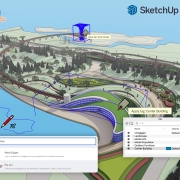

Hinterlasse einen Kommentar
An der Diskussion beteiligen?Hinterlasse uns deinen Kommentar!